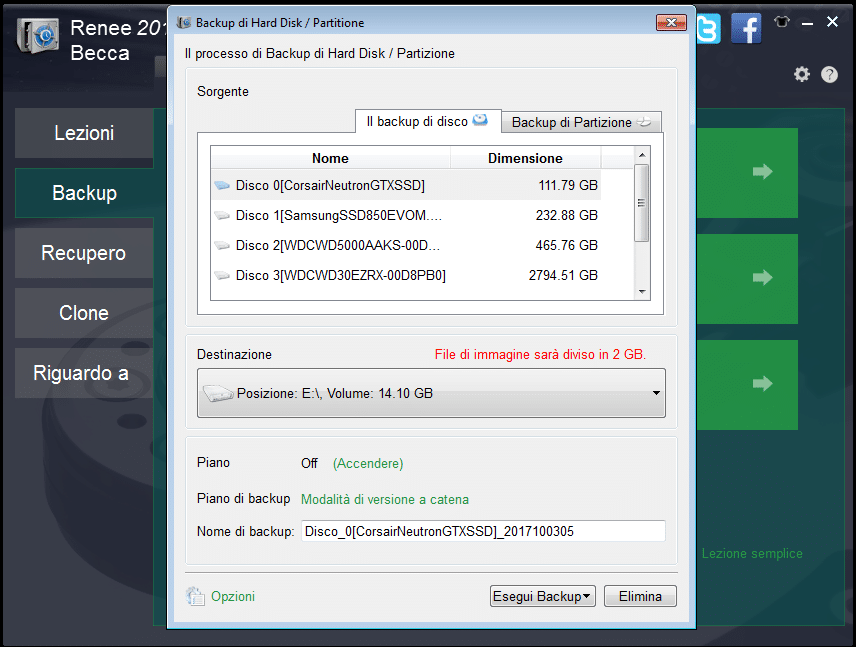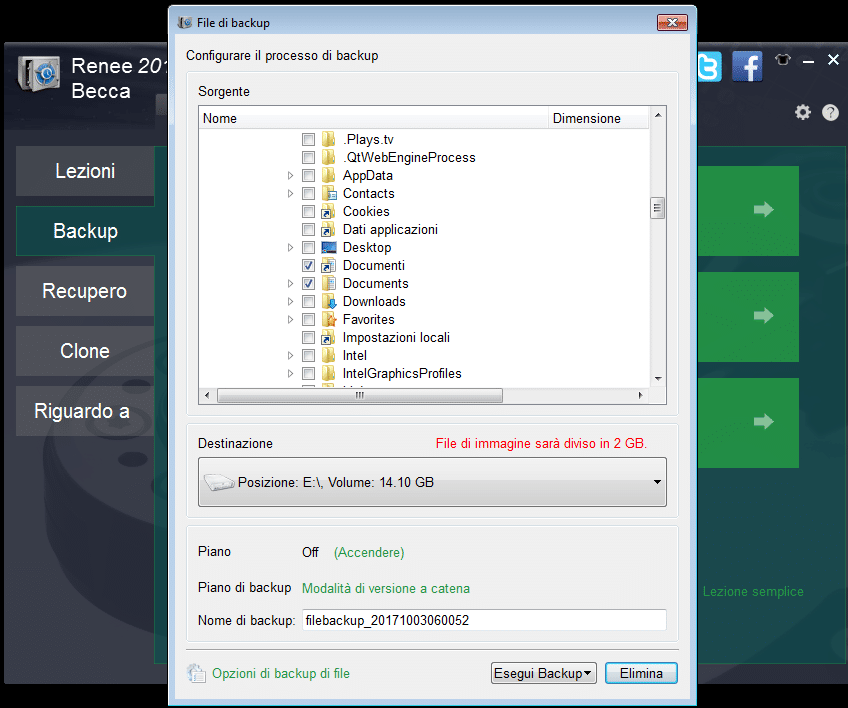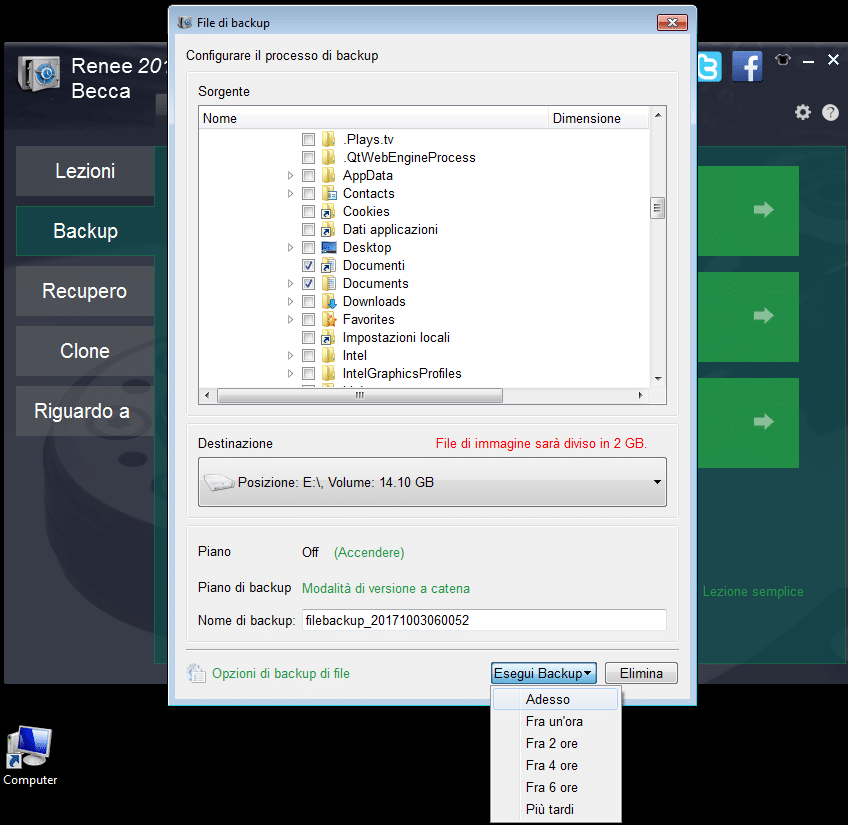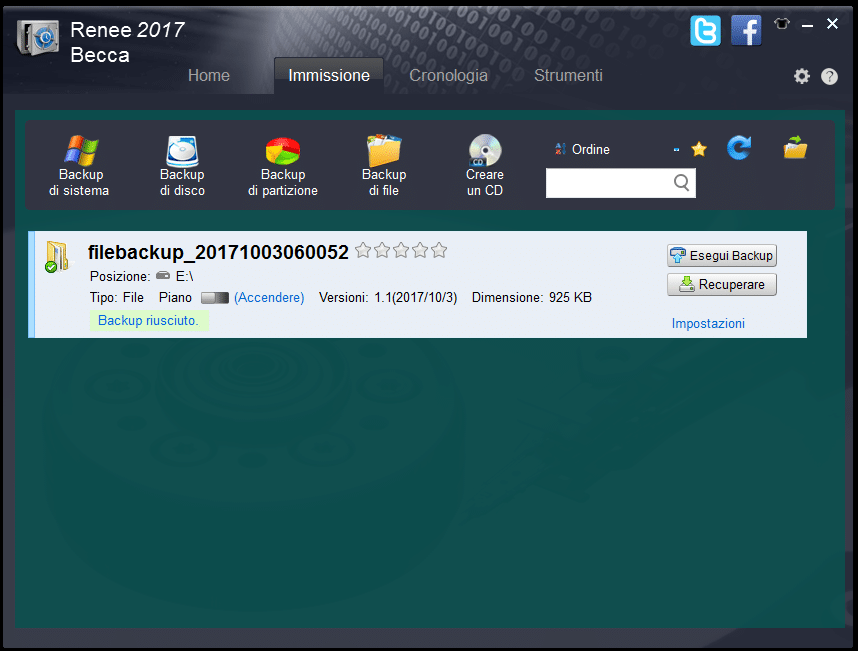WINDOWS – BackUp – Copia dei Dati. E non solo! Riguardo alle copie dei files, mi ricordo (1983) quando si utilizzavano i dischetti da 3″1/2 1,44 Mb, prima bisognava formattarli, uno ad uno, (occorreva circa un minuto per ciascun Floppy) e dopo con l’ MS-DOS al prompt di comando andava digitato backup c:\work\*.* d: /s il comando eseguiva il Back-Up dei files contenuti nella cartella work del drive c: e copiava i file sull’unità d: comprese le sottocartelle di work (parametro /s). In quel periodo bisognava essere esperti del computer ed era molto complesso anche imparare (tutto in lingua inglese, compresa la tastiera).
Per fortuna oggi è tutto molto più semplice e per esegure un BackUp ci viene in aiuto un bel software, realizzato bene, gratuito e in verità molto funzionale e semplice da utilizzare, che nasce dalla creatività ITALIANA (Free, gratuito, basta registrarsi per avere la chiave di attivazione del progranmma). Renee Becca Programma per clonare Hard Disk, spostare sistema Windows e eseguire backup dei dati. Facile da usare! Sito Web LINK  Cosa ci occorre? Un Hard Disk esterno su porta USB 3.0, è il mio consiglio, perché i dati da copiare possono essere tanti ( esempio copia dell’intero hard disk compreso sistema operativo e nostri preziosi files). Con una Chiavetta da 64 o 128 Gb possiamo copiare i singoli files di lavoro e altri file di piccole dimensioni (Le Chiavette, USB sono molto lente nel copiare i dati).
Cosa ci occorre? Un Hard Disk esterno su porta USB 3.0, è il mio consiglio, perché i dati da copiare possono essere tanti ( esempio copia dell’intero hard disk compreso sistema operativo e nostri preziosi files). Con una Chiavetta da 64 o 128 Gb possiamo copiare i singoli files di lavoro e altri file di piccole dimensioni (Le Chiavette, USB sono molto lente nel copiare i dati).
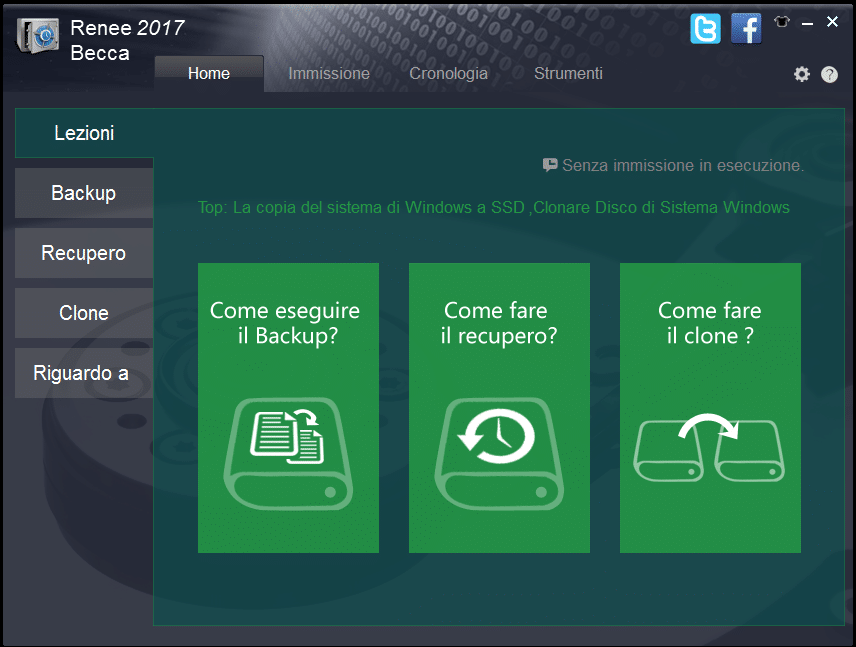 Questa è la schermata principale di Renee Becca 2017 e questa è la sezione Lezioni dove è possibile comprendere, facilmente come funziona il programma di BackUp.
Questa è la schermata principale di Renee Becca 2017 e questa è la sezione Lezioni dove è possibile comprendere, facilmente come funziona il programma di BackUp.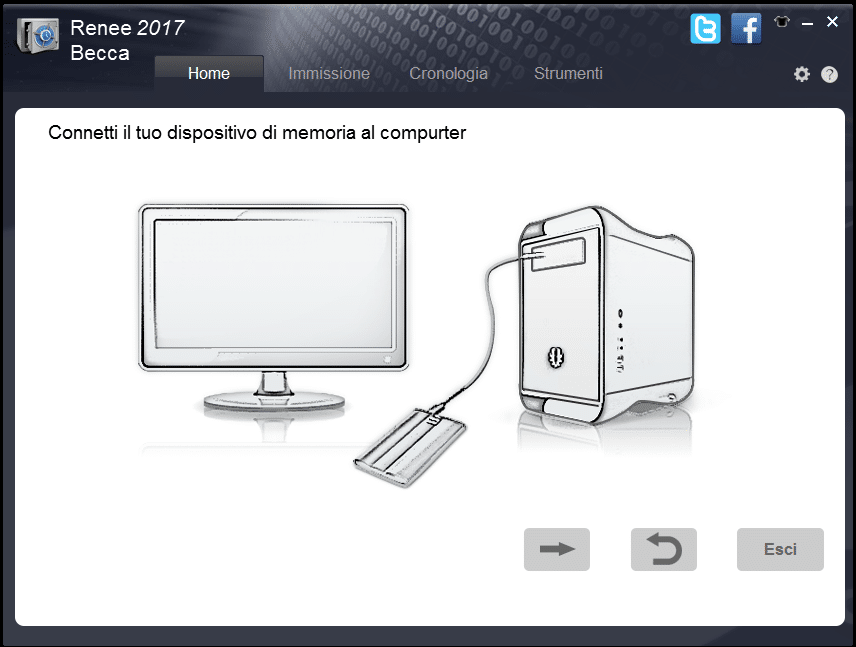

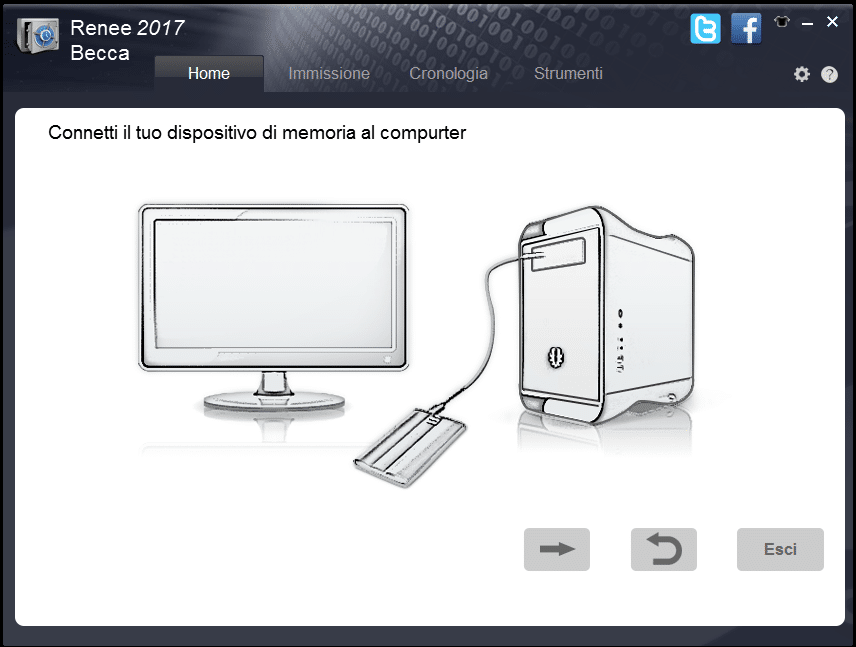
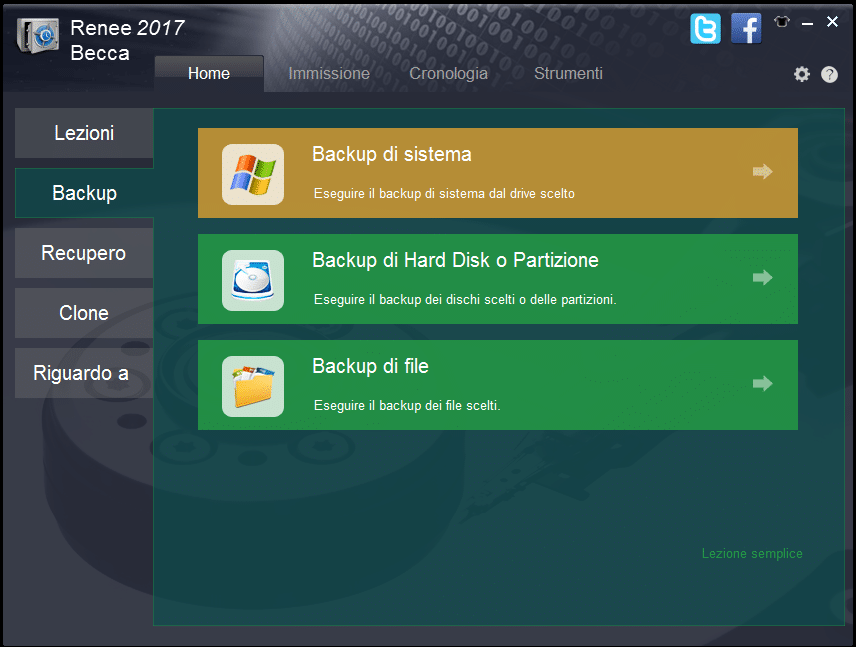 BACKUP DI SISTEMA. Scegliendo l’unità dove risiede il sistema operativo è possibile eseguire un BackUp dell’intero sistema operativo Windows (solo il sistema operativo).
BACKUP DI SISTEMA. Scegliendo l’unità dove risiede il sistema operativo è possibile eseguire un BackUp dell’intero sistema operativo Windows (solo il sistema operativo).
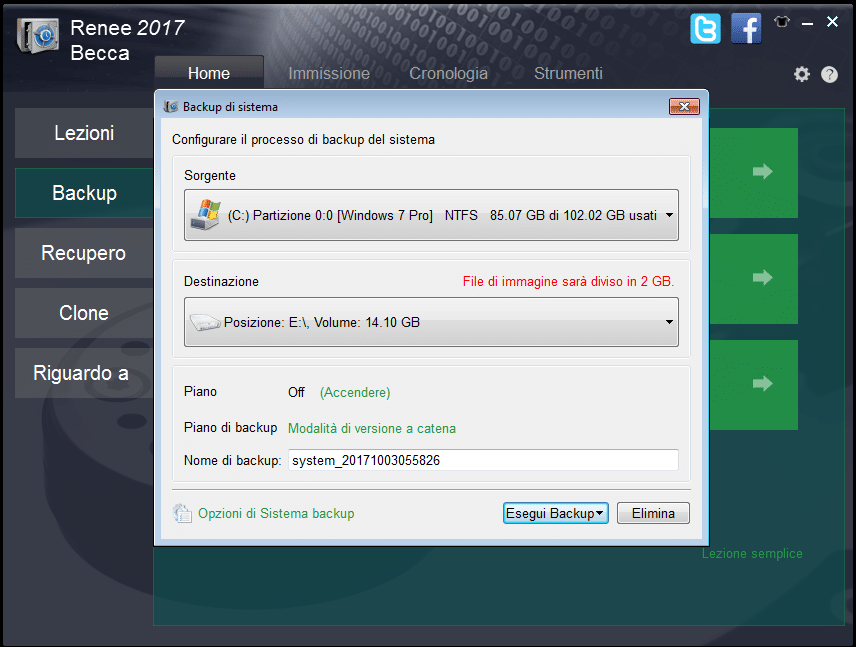
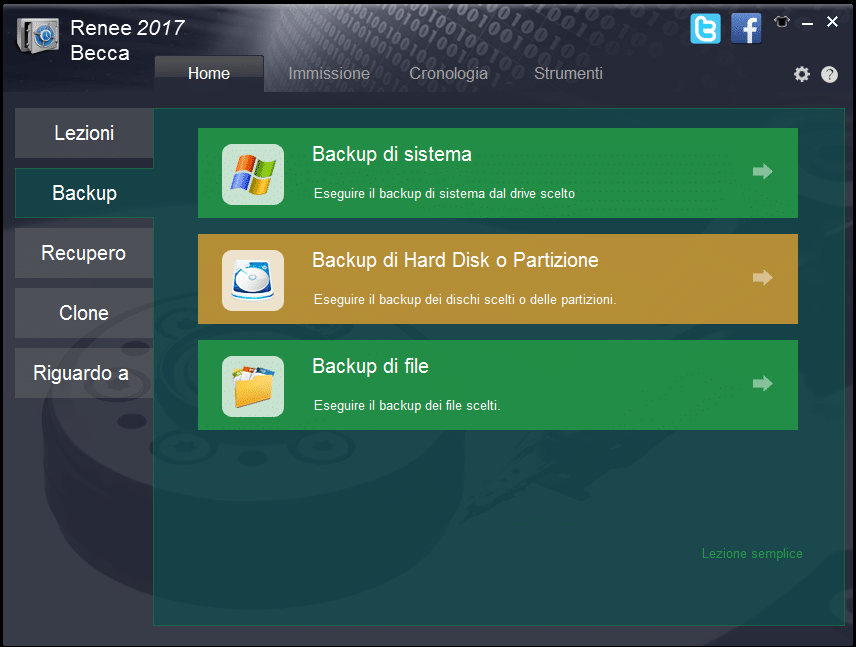 BACKUP DI HARD DISK O PARTIZIONE. Scegliendo questa voce è possibile eseguire un BackUp dell’intero Hard Disk o di una Partizione (porzione di hard disk) Tutto il contenuto, files di dati, Sistema Operativo Windows verranno copiati.
BACKUP DI HARD DISK O PARTIZIONE. Scegliendo questa voce è possibile eseguire un BackUp dell’intero Hard Disk o di una Partizione (porzione di hard disk) Tutto il contenuto, files di dati, Sistema Operativo Windows verranno copiati.
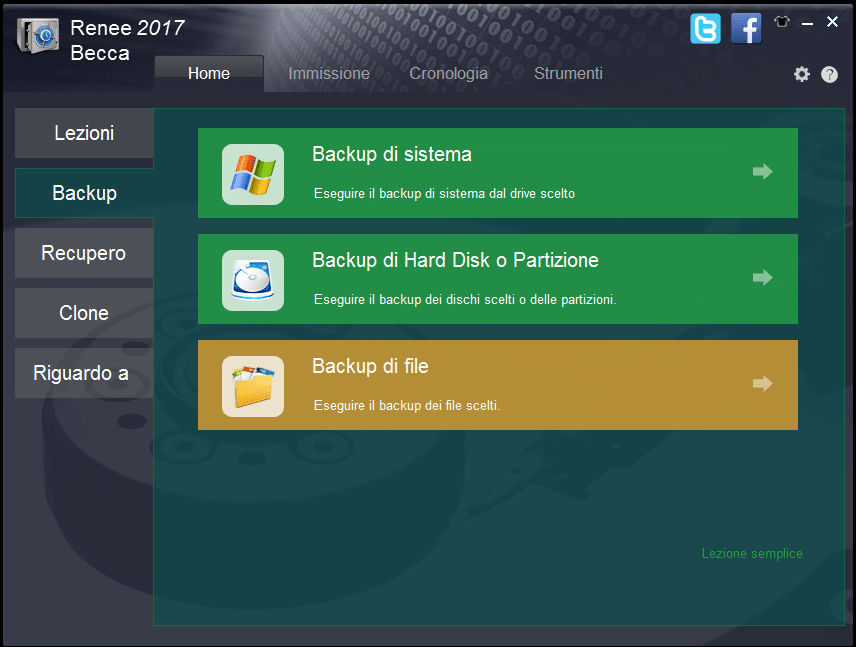 BACKUP DI FILE. Scegliendo questa voce è possibile eseguire il BackUp dei file o intere cartelle presenti sul nostro Hard Disk. Selezioniamo il file o le cartelle e confermiamo.
BACKUP DI FILE. Scegliendo questa voce è possibile eseguire il BackUp dei file o intere cartelle presenti sul nostro Hard Disk. Selezioniamo il file o le cartelle e confermiamo.
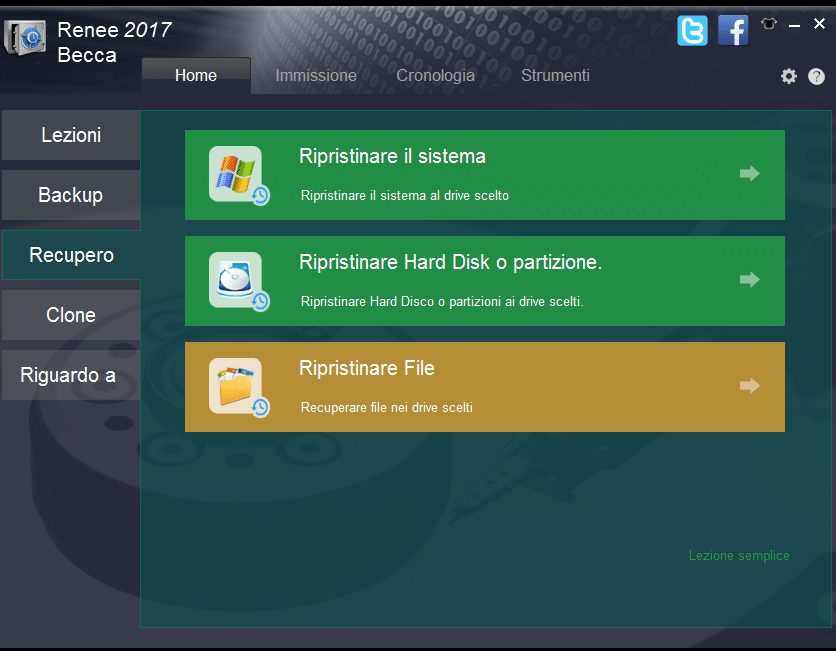 RECUPERO. Questa sezione del programma è dedicata al Recupero, Ripristino dei BackUp che abbiamo eseguito e possiamo scegliere tra Ripristinare il sistema, Ripristinare Hard Disk o Partizione e Ripristinare File.
RECUPERO. Questa sezione del programma è dedicata al Recupero, Ripristino dei BackUp che abbiamo eseguito e possiamo scegliere tra Ripristinare il sistema, Ripristinare Hard Disk o Partizione e Ripristinare File.
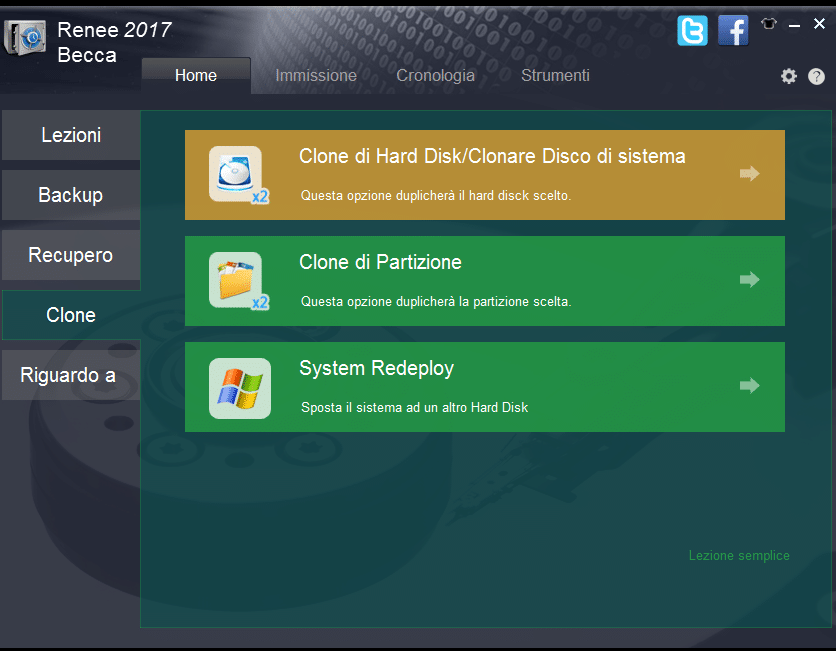 CLONE. Scegliendo questa voce è possibile eseguire una copia gemella, clonare, copia identica di un Hard Disk per meglio dire, duplicare un Hard Disk, o una Partizione. Una funzione interessante è System Redeploy, che ci permette di spostare l’intero sistema su altro Hard Disk. Un esempio patico è quello relativo al mio Hard Disk da 500 Gb, ormai pieno e con poco spazio disponibile a cui aggiungo un nuovo Hard Disk da 1 Tera (1.000 Gb), con la funzione System Redeploy, posso spostare l’intero contenuto del mio vecchio Hard Disk da 500 Gb direttamente sul nuovo Hard Disk da 1 Tera, compreso il sistema operativo e i miei dati e avendo poi a disposizione più spazio disponibile.
CLONE. Scegliendo questa voce è possibile eseguire una copia gemella, clonare, copia identica di un Hard Disk per meglio dire, duplicare un Hard Disk, o una Partizione. Una funzione interessante è System Redeploy, che ci permette di spostare l’intero sistema su altro Hard Disk. Un esempio patico è quello relativo al mio Hard Disk da 500 Gb, ormai pieno e con poco spazio disponibile a cui aggiungo un nuovo Hard Disk da 1 Tera (1.000 Gb), con la funzione System Redeploy, posso spostare l’intero contenuto del mio vecchio Hard Disk da 500 Gb direttamente sul nuovo Hard Disk da 1 Tera, compreso il sistema operativo e i miei dati e avendo poi a disposizione più spazio disponibile.
Copiare i dati, avere a disposizione un backup, ci risolve una montagna di problemi nel caso di perdita dei dati dovuta a rottura dell’Hard Disk ( i casi di rottura degli Hard Disk, sono più frequenti oggi rispetto a 10 anni fa perché la qualità dei prodotti e scesa di molto).
Buona copia.
Antonio FLAMMIA, Perito Informatico, Perito in Elettronica e Radioamatore IU8CRI.